
קבצי PDF הפכו לכלי הדיגיטלי העיקרי בכל הנוגע לשיתוף מסמכים באינטרנט, באמצעות דואר אלקטרוני, יישומי העברת הודעות ... קבצים בפורמט PDF, ראשי תיבות של פורמט מסמך נייד, מאפשרים לנו לאחסן בפנים תמונות ותמונות וטקסט פותחה על ידי אדובי מערכות הופך לתקן פתוח ביולי 2008.
לאורך השנים, כל מערכות ההפעלה, הניידות והמחשבים השולחניים, מציעות תאימות לסוגי קבצים אלו, כך שאין צורך בשום עת להתקין אפליקציית צד שלישי כדי שתוכל לגשת למידע שהם מכילים. שכיח יותר ויותר שמסמכים מסוג זה מכילים תמונות. אם אתה רוצה לדעת כיצד לעבור מ- PDF ל- JPG, למטה אנו מראים לך כיצד לעשות זאת.
בכל הנוגע להמרת קבצים בפורמט PDF לפורמט JPG, עומדים לרשותנו מספר רב של אפשרויות, בין אם באמצעות יישומים ספציפיים ובין אם עם יישומים שאולי התקנו במחשב שלנו אך לא ידענו שהם יכולים לבצע את הפונקציה הזו.
עבור מ- PDF ל- JPG מבלי להתקין יישומים
לא כולם מוכנים להתקין יישום אם הם רק צריכים לעבור את תהליך ההמרה הזה באופן ספורדי. עבור מקרים אלה, אם כי התהליך יכול להיות איטי יותר שאם נעשה זאת בצוות שלנו, זו האפשרות הטובה ביותר שעומדת לרשותנו. זה גם לגמרי בחינם.
iLovePDF
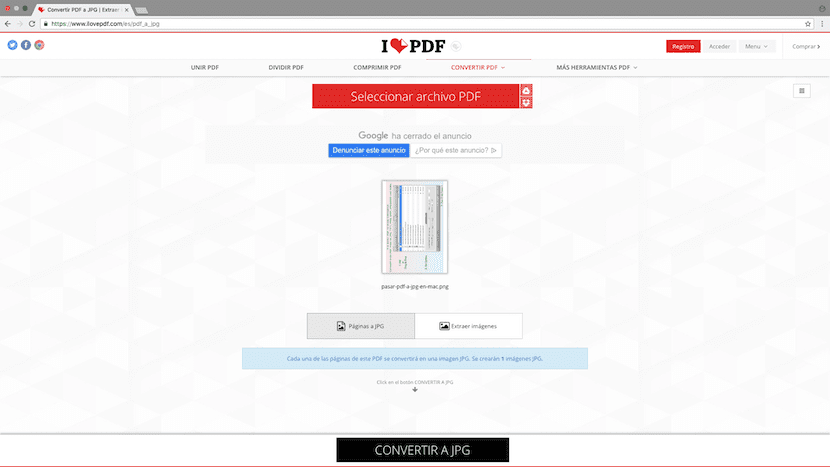
עם שם מוזר זה אנו מוצאים את אחד השירותים המקוונים הטובים ביותר להפוך את העמודים שהם חלק ממסמך בפורמט PDF לפורמט JPG באופן עצמאי. התהליך לעשות זאת הוא פשוט מאוד, מכיוון שעלינו לגרור את הקובץ רק בפורמט PDF לדף האינטרנט כך ש- תהליך המרה.
אבל לפני, ilovePDF מאפשר לנו לבחור אם ברצוננו לחלץ אוטומטית רק את התמונות בפורמט JPG, או להמיר כל עמוד ל- JPG, אפשרות מומלצת. לאחר שבחרנו באפשרות הרצויה, לחץ על המר ל- JPG.
קובץ Smallpdf
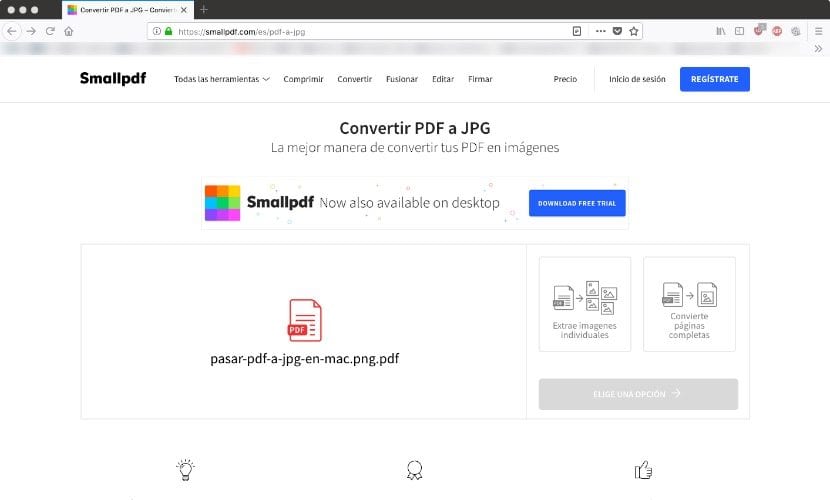
עוד אחד משירותי האינטרנט המצוינים המאפשרים לנו לעבור מ- PDF ל- JPG מבלי להתקין יישומי צד ג ' קובץ Smallpdf. שירות זה מאפשר לנו להשתמש בקבצים בפורמט PDF שנמצאים מאוחסן ב- Google Drive או ב- Dropbox, בנוסף ללא ספק בצוות שלנו.
לאחר שבחרנו את הקובץ, Smallpdf מציע לנו שתי אפשרויות: חלץ תמונות בנפרד או המיר דפים שלמים. תמיד מומלץ לבחור באפשרות אחרונה זו אם איננו רוצים לחזור על התהליך שוב, מכיוון שאלגוריתם הזיהוי אינו עושה בדרך כלל את עבודתו היטב אם בתמונות יש אזורים עם צבעים בהירים.
עבור מ- PDF ל- JPG

עורכי תמונות, כמו Adobe Photoshop, Pixelmator או GIMP, לא רק מאפשר לנו לערוך תצלומים, אלא גם מאפשר לנו לערוך את הקבצים בפורמט PDF כדי לחלץ, באיכות הגבוהה ביותר שלהם, את התמונות שנמצאות בפנים. בעת פתיחת קובץ בפורמט PDF, ראשית ישאל אותנו העורך איזה עמוד נרצה לפתוח, מה שעלול להפוך את התהליך למייגע אם מספר התמונות שיחלץ יהיה גבוה מאוד.
עבור מ- PDF ל- JPG ב- Windows
PDF ל- JPEG

אחד היישומים הטובים ביותר העומד לרשותנו בחנות מיקרוסופט הוא PDF ל- JPEG, יישום הזמין להורדה ללא עלות. פעולת היישום פשוטה מאוד מכיוון שעלינו לבחור רק את קובץ ה- PDF או את הקבצים וללחוץ על המר כדי לחלץ את כל התמונות בפורמט JPEG.
PDF לתמונות
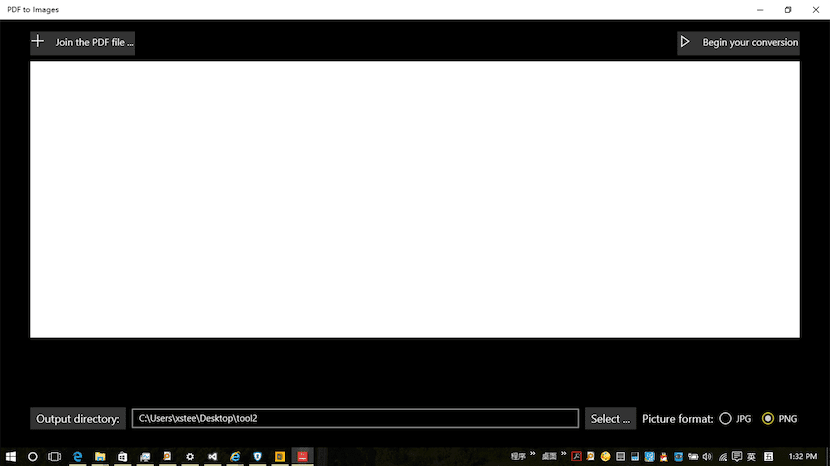
אלטרנטיבה נוספת העומדת לרשותנו בחנות מיקרוסופט היא PDF לתמונות, יישום חינמי המאפשר לנו לחלץ תמונות מקבצי PDF באצווה, שיאפשר לנו לחסוך זמן רב אם מספר קבצי ה- PDF שמהם אנו רוצים לחלץ את התמונות הוא גבוה מאוד.
עבור מ- PDF ל- JPG ב- Mac
תצוגה מקדימה
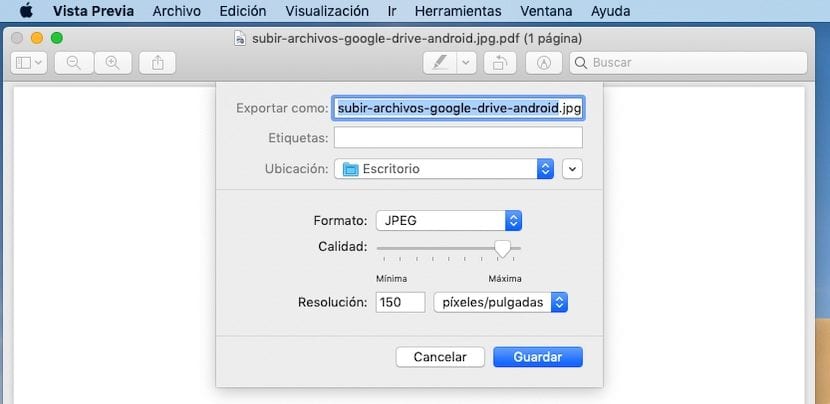
תצוגה מקדימה היא יישום חינמי הזמין בכל הגרסאות של macOS, יישום המאפשר לנו לבצע מספר רב של פונקציות שבמערכות אקולוגיות אחרות דורשות יישומי צד שלישי. אחת מהן היא האפשרות להיות מסוגלות העבר תמונות PDF ל- JPG, כדי להיות מסוגל לערוך אותם מאוחר יותר או לשתף אותם.
פעולת יישום זה היא פשוטה מאוד. ראשית עלינו לפתוח את המסמך בפורמט PDF עם יישום זה. לאחר מכן לחץ על ארכיון ואנחנו בוחרים יצוא.
לאחר מכן, אנו בוחרים את הפורמט בו אנו רוצים לאחסן את הגיליונות שהם חלק מ- PDF, במקרה זה JPG, אנו מתאימים את איכות התמונה ולוחצים על שמור. התהליך הזה תיצור קובץ לכל גיליון שהוא חלק מהמסמך בפורמט PDF.
PDF ל- JPG

באמצעות תצוגה מקדימה זמינה ב- macOS, אנו יכולים לבצע במהירות תהליך המרה זה כדי לחלץ את התמונות אך באופן אינדיבידואלי, איננו יכולים לעבד אצווה, לכן איננו יכולים לבצע תהליך זה עם מספר רב של קבצים בו זמנית.
עבור סוג זה של מקרים, ב- Mac App Store אנו מוצאים את PDF היישום ל- JPG, זהו יישום ש מאפשר לנו לעבור מ- PDF ל- JPG במנות קבצים, מבלי שתצטרך לתקשר עם היישום כדי להוסיף קבצים חדשים לביצוע ההמרה.
מומחה PDF
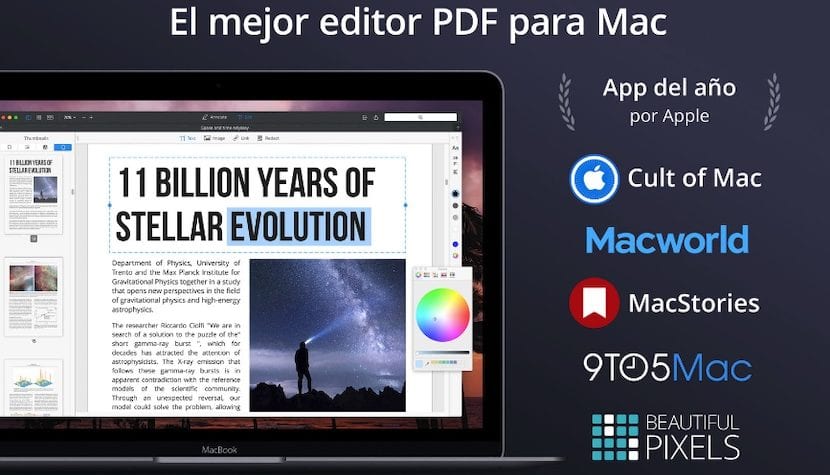
מומחה PDF הוא הכלי הטוב ביותר העומד לרשותנו במערכת האקולוגית של Mac לעבודה עם קבצים בפורמט PDF. יישום זה לא רק מאפשר לנו לחלץ תמונות ממסמכים בפורמט זה, אך גם מאפשר לנו לשנות את קובץ ה- PDF לפי טעמנו.
יישום זה הוא האפשרות הטובה ביותר העומדת לרשותנו אם אנו רוצים להשיג את תמונות הקבצים בפורמט זה ברזולוציה הגבוהה ביותר האפשרית, מכיוון שנוכל לחלץ אותה ישירות מבלי לבצע כל סוג של המרה. הדבר הגרוע ביותר ביישום זה, להסרת פגם הוא המחיר: 89,99 אירו. באופן הגיוני יישום זה הוא מיועד למשתמשים שרוצים להפיק את המרב מתבנית הקובץ הזו.

